1.
Zet in je materialen je voorgrondkleur op #889bc4 en je achtergrondkleur op wit.
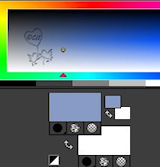
2.
Maak een verloop met je voorgrond. en achtergrondkleur,
Radiaal- hoek 0- herhaling 12, omkeren NIET aangevinkt.
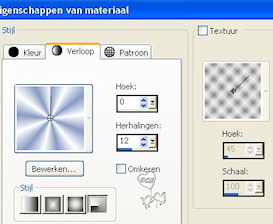
3.
Open een transparante afbeelding van 500x 300pixels
en vul met je verloop.
4.
Aanpassen – Vervagen – Gaussiaanse vervaging –
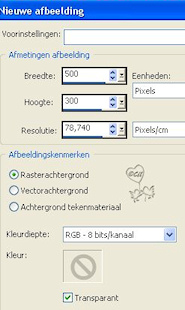
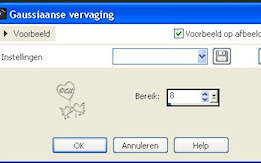
5.
Selectie: alles selecteren.
6.
Pak de tube 5 Vlonder psp, kopiëren,
terug naar je afbeelding en plakken in selectie.
7.
Selectie niets selecteren.
8.
Druk op K op je toetsenbord en trek de selectie links,
rechts en onder in wat uit elkaar.
Zodat je de lichte plekken wat kwijt bent.
Zie onderstaand voorbeeld.

Effecten randeffecten accentueren.
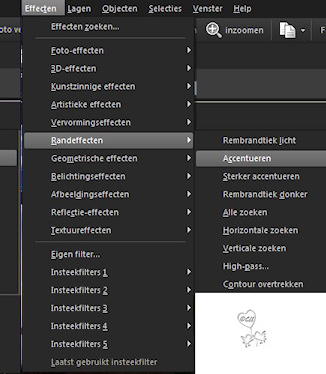
9.
Afbeelding rand toevoegen.
Symmetrisch 2 pixels voorgrond.
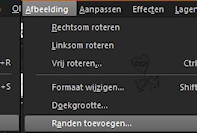
Mocht je niet de juiste kleur zien, klik dan met je rechtermuis op de kleur en selecteer je voorgrond.
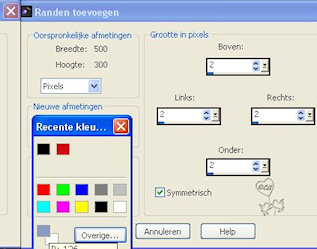
10.
Open een nieuw transparante afbeelding van 700 x450 pixels
Effecten Mura,s Meister -Cloud,
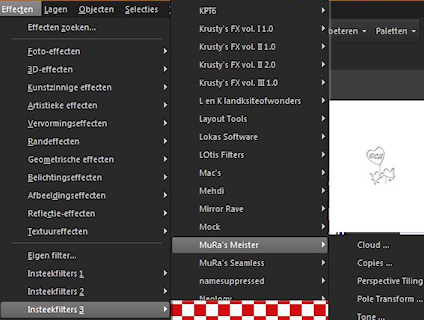
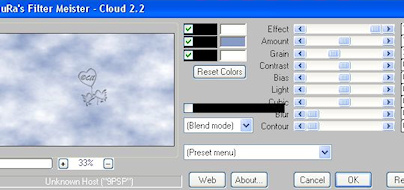
standaard instelling en klik op oké.
11.
Ga terug naar je eerste uitwerking,
kopieer en plak deze in je afbeelding waar je net het Mura Meister filter hebt gebruikt
en zet deze links onderin je afbeelding.
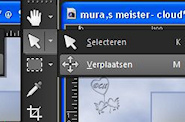

12.
Effecten- 3D effecten- slagschaduw en zet deze op 3-3-50-3 en de kleur zwart.
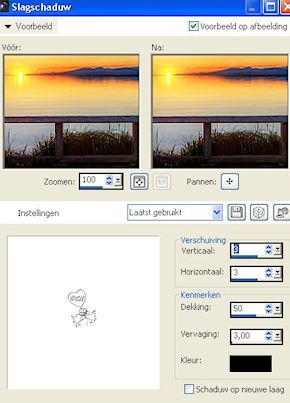
Doe dit nogmaals en dan horizontaal en verticaal op -3.
13.
Ga naar lagen dupliceren , bovenin je taakbalk
Of klik met je rechtermuis op je laag zelf en kies daar voor dupliceren.
14.
Schuif je afbeelding iets naar boven en naar rechts, zet deze laag op 50%,
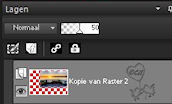
15.
Lagen schikken- omlaag verplaatsen
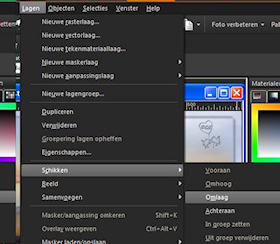
16.
Ga op je bovenste laag staan, pak je tube "verkleind knuffelgnome" erbij ,ga naar afbeelding-horizontaal zoeken)
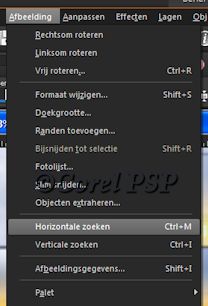
kopieër en plak als nieuwe laag op je uitwerking, zet hem op een mooie plaats neer.
17.
Neem de tube van de steen, ga naar afbeelding_formaat wijzigen en verklein met 25%(shift+s)
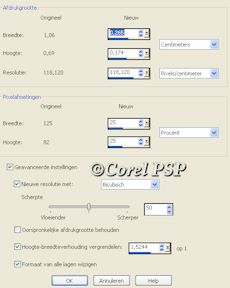
Kopieër en plak als nieuwe laag op je afbeelding.
Zet hem op een mooi plaatsje op de vlonder.
Effecten, 3D Effecten, slagschaduw, 3-3-50-3 kleur #000000.
18.
Neem de tube van de zeemeermin, ga naar afbeelding_formaat wijzigen en verklein met 40%(shift+s)
Kopieer en plak als nieuw laag op je afbeelding.
Zet haar op de steen en geef dezelfde slagschaduw (instellingen staan nog goed)
19.
Ga op de bovenste laag staan.Samenvoegen, omlaag samenvoegen.
20.
Neem de tube van de meeuw, ga naar afbeelding_formaat wijzigen en verklein met 45%(shift+s)
Kopieer en plak als nieuw laag op je afbeelding, geef slagschaduw(instellingen nog goed).
21.
Zet hem tussen de knuffelgnome en de zeemeermin op het hek.
22.
Dupliceer hem en geef hem een ook een mooi plaatsje(je kunt ook eventueel weer spiegelen.
Eventueel kan hem ook nog verkleinen. Kijk maar wat je mooi vind.
23.
Lagen samenvoegen(alles lagen samenvoegen.
24.
Ga naar afbeeldingformaat wijzigen breedte 450 pixels.
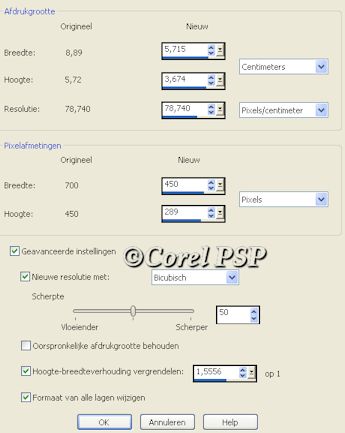
25.
Ga naar afbeelding –randen toevoegen
4 achtergrondkleur
40 voorgrondkleur
4 achtergrondkleur
26.
Selecteer de blauwe rand met toverstaf vervangen – RGB -waarde- tolerantie 0, aaneengesloten aangevinkt.

27.
Ga naar effecten – textuureffecten -stro vervaging en transparantie op 0.
Dichtheid en hoek op 100
Lengte en breedte op 1
Kleur: achtergrondkleur.
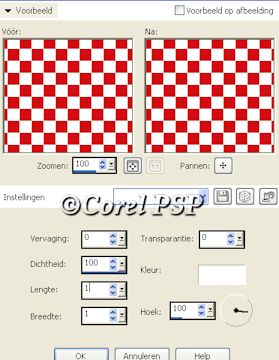
28.
Ga naar effecten -afschuining buiten kies afschuining 5 -
Breedte 8 - Effen 100 - Diepte 20 - Ambiance 5 - Glinstering 0 - Hoek 359 - Intensiteit 50 - Stand 31 -
Kleur achtergrond
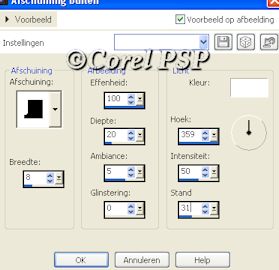
29.
Selectie, niets selecteren
Afbeelding –formaat wijzigen alle lagen aangevinkt breedte 450 pixels.
30.
Plaats je watermerk, en sla je afbeelding op als Jpg.
|